Apple iPad에서 공장 설정을 복원하는 방법
최근 공장 초기화는 특히 Apple iPad 사용자들 사이에서 뜨거운 주제 중 하나가 되었습니다. 기기 판매, 시스템 문제 해결, 개인 데이터 삭제 등 무엇이든 공장 초기화는 일반적으로 필요합니다. 이 기사에서는 Apple iPad의 공장 설정을 복원하는 단계를 자세히 소개하고 관련 데이터 및 분석을 첨부합니다.
1. 왜 공장 설정을 복원해야 합니까?
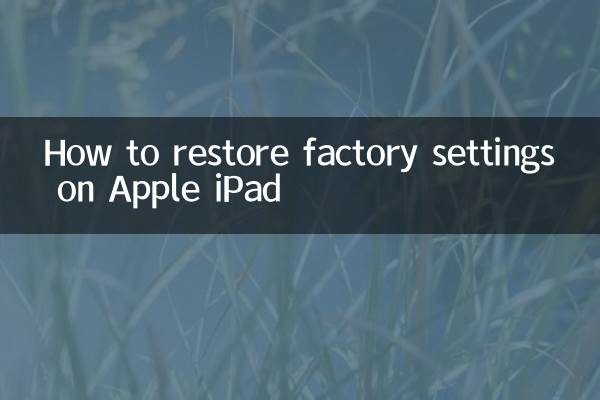
공장 설정을 복원하면 사용자가 다음 문제를 해결하는 데 도움이 될 수 있습니다.
| 질문 유형 | 특정 성능 |
|---|---|
| 시스템 정지 | 기기가 느리게 실행되고 앱이 자주 충돌합니다. |
| 저장 공간이 충분하지 않습니다. | 새 앱을 설치하거나 시스템을 업데이트할 수 없습니다 |
| 데이터 침해 위험 | 장비를 판매하거나 양도하기 전에 개인정보를 삭제하세요. |
| 소프트웨어 오류 | 기존 방법으로는 시스템 오류를 수정할 수 없습니다. |
2. 공장 초기화 전 준비사항
공장 초기화를 수행하기 전에 데이터 손실을 방지하려면 다음 단계를 완료하십시오.
1.데이터 백업: 중요한 파일, 사진, 앱 데이터를 iCloud나 iTunes를 통해 백업하세요.
2.Apple ID에서 로그아웃: "설정" > "Apple ID" > "로그아웃"으로 이동하여 기기가 계정에서 바인딩 해제되었는지 확인하세요.
3.나의 iPad 찾기 끄기: 이 기능을 끄려면 "설정" > "Apple ID" > "찾기" > "나의 iPad 찾기"로 이동하세요.
4.충전 또는 전원 연결: 복구 프로세스 중에 전원 중단을 방지하려면 장치의 전원이 충분한지 확인하세요.
3. 공장 설정을 복원하는 두 가지 방법
방법 1: iPad 설정을 통해 복원
1. iPad를 켜고 "설정" > "일반" > "iPad 전송 또는 복원"으로 이동하세요.
2. 모든 콘텐츠 및 설정 지우기를 선택합니다.
3. 장치 비밀번호 또는 Apple ID 비밀번호를 입력하여 작업을 확인하세요.
4. 장치가 자동으로 다시 시작되고 복구가 완료될 때까지 기다립니다.
방법 2: 컴퓨터를 통해 복원(컴퓨터를 켤 수 없는 상황에 적용 가능)
1. 데이터 케이블을 사용하여 iPad를 컴퓨터에 연결하고 iTunes(또는 macOS Catalina 이상의 경우 Finder)를 엽니다.
2. iPad를 복구 모드로 전환합니다.
| 아이패드 모델 | 작업 단계 |
|---|---|
| 홈버튼이 있는 아이패드 | 복구 모드 인터페이스가 나타날 때까지 홈 버튼과 전원 버튼을 길게 누릅니다. |
| 홈버튼 없는 아이패드 | 볼륨 + 버튼을 빠르게 누른 다음 볼륨 - 버튼을 빠르게 누르고 전원 버튼을 길게 누릅니다. |
3. iTunes 또는 Finder에서 "iPad 복원"을 선택하고 펌웨어가 다운로드되어 복구가 완료될 때까지 기다립니다.
4. 공장초기화 후 주의사항
1.장치 재활성화: 화면의 안내에 따라 초기 설정을 완료하세요. Wi-Fi에 연결하거나 SIM 카드를 삽입해야 할 수도 있습니다.
2.백업 복원: 이전 데이터가 필요한 경우 iCloud 또는 iTunes 백업에서 데이터를 복원할 수 있습니다.
3.시스템 버전 확인: 복구 후에는 정상적인 기능을 보장하기 위해 시스템을 최신 버전으로 업데이트합니다.
5. 자주 묻는 질문
| 질문 | 해결책 |
|---|---|
| 복구 중에 멈춤 | 기기를 강제로 다시 시작한 후 다시 시도해 보세요. |
| Apple ID 비밀번호를 잊어버렸습니다 | Apple 공식 웹사이트를 통해 비밀번호 재설정 |
| 복구 후 활성화할 수 없습니다. | 네트워크 연결을 확인하거나 Apple 지원에 문의하세요. |
위의 단계를 통해 iPad를 공장 설정으로 쉽게 복원할 수 있습니다. 문제를 해결하거나 장치 판매를 준비하는 경우 이 조치를 통해 데이터가 안전하고 장치의 상태가 양호해집니다.
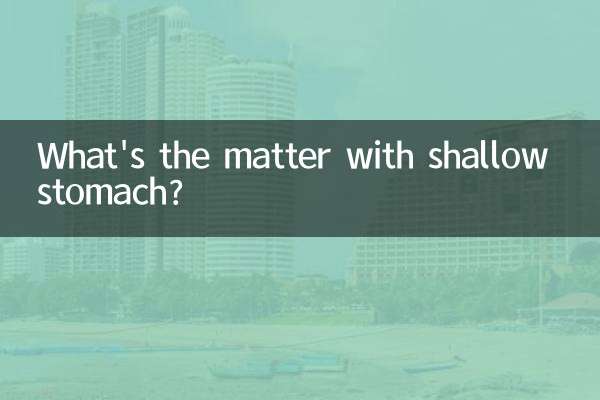
세부 사항을 확인하십시오

세부 사항을 확인하십시오